Собираем компьютер для игр по приемлемой цене. Собираем компьютер для игр по приемлемой цене Как выбрать комплектующие для компьютера
Дефицит графических ускорителей наблюдается не только в России. Заказать видеокарту уровня GeForce GTX 1060 и выше проблематично даже в США и Европе. Некоторые популярные онлайн-магазины принимают заказы, но со всей ответственностью сообщают о том, что точная дата поступления товара в продажу неизвестна. Я тоже не знаю, сколько еще продлится это безумие, поэтому могу предложить только одно: ждать.
На момент написания статьи в продаже оставались в основном адаптеры уровня GeForce GTX 1050 и Radeon RX 550, которые по вполне понятным причинам тоже отпускались в магазинах по завышенным ценам. Конечно, сейчас все еще реально приобрести производительную видеокарту в Москве, вот только за какую-нибудь GeForce GTX 1060 с 6 Гбайт памяти просят 30-32 тысячи рублей. А ведь за эту сумму можно было купить GeForce GTX 1070. На вторичном рынке ситуация ничуть не лучше: ту же GeForce GTX 1060 6 Гбайт реально взять с рук в лучшем случае за 22 000 рублей.
На мой взгляд, в сложившейся ситуации лучше немного повременить с покупкой видеокарты. Однако при наличии денежных средств можно уже сейчас приобрести процессор, материнскую плату, оперативную память, накопители, охлаждение, блок питания и корпус. Чипы Intel Kaby Lake, используемые во всех пяти сборках, оснащены встроенной графикой, а вот для конфигураций на базе платформы AM4 необходимо наличие дискретной видеокарты, так как интегрированного GPU чипы Ryzen не имеют.
Компьютер месяца — июль 2017 года
Специально для новичков, которые все никак не решаются самостоятельно «смастерить» себе ПК, вышло . Получается, что в « » я рассказываю, из чего собрать компьютер, а в руководстве — как это сделать.
Напоминаю, что в рубрике отображены средние цены по «Яндекс.Маркету» (регион — Москва). В зависимости от местоположения и выбранной торговой площадки вы можете собрать аналогичный системный блок как дешевле, так и дороже. Поэтому у приведенных в статье сборок нет строгого ограничения по ценам, оговорен лишь приблизительный бюджет. Стоимость программного обеспечения в расчетах не учитывается, оцениваются только комплектующие.
Важный момент: в этом месяце решено указывать стоимость сборок без учета цен на видеокарты. Во-первых, адаптеры, начиная с моделей Radeon RX 570 и GeForce GTX 1060, тяжело найти в продаже. Во-вторых, их стоимость меняется до неузнаваемости практически каждый день, и мне не хочется вводить читателей в заблуждение.
⇡ Стартовая сборка
Системы актуальны для современных игр в разрешении Full HD со средними/высокими настройками качества графики.
| Стартовая сборка | |||
|---|---|---|---|
| Процессор | AMD FX-8320E, 8 ядер, 3,2 (4,0) ГГц, 8 Мбайт L3, AM3+ | 6 500 руб. | |
| Intel Pentium G4560, 2/4 ядра/потока, 3,5 ГГц, 3 Мбайт L3, LGA1151 | 4 000 руб. | ||
| Материнская плата | AMD 760G | Примеры:
|
3 000 руб. |
| Intel H110 Express | Примеры:
|
3 000 руб. | |
| Оперативная память | AMD | 1 × 8 Гбайт DDR3-1866:
|
4 000 руб. |
| Intel | 1 × 8 Гбайт DDR4-2400:
|
4 000 руб. | |
| Видеокарта | NVIDIA GeForce GTX 1060, 3 Гбайт GDDR5 или AMD Radeon RX 570, 4 Гбайт GDDR5 |
? | |
| Накопитель | Примеры:
|
3 200 руб. | |
| Процессорный кулер | Примеры:
|
500 руб. | |
| Корпус | Примеры:
|
1 300 руб. | |
| Блок питания | Примеры:
|
2 600 руб. | |
| Итого | AMD — 21 100 руб.
Intel — 18 600 руб. |
||
Платформа AMD разгоняется, так как все процессоры Ryzen снабжены свободным множителем, а в конфигурации применяется плата на базе чипсета B350. Более простые и дешевые решения на базе набора логики A320 функции оверклокинга CPU уже не поддерживают. Статистика говорит, что все новые модели процессоров AMD обладают схожим разгонным потенциалом — 3,9-4 ГГц в среднем или 4,1 ГГц, если очень повезет с «камнем». Учтите, что для такого разгона потребуется , так как напряжение CPU придется поднимать до 1,35-1,4 В.
Еще одним действенным вариантом ускорить конфигурацию AMD станет использование высокочастотной оперативной памяти. Для Ryzen 5 1400 предлагается пара модулей DDR4-2666 — младший чип не так сильно зависит от скорости шины Infinity Fabric, которая отвечает за межъядерное взаимодействие двух- и четырехъядерных модулей CPU Complex. В остальных случаях эффективнее использовать двухканальные комплекты DDR4-3000 или DDR4-3200. Подробнее о влиянии оперативной памяти на производительность процессоров Ryzen, а также обо всех «подводных камнях» вы можете прочитать в .

Как улучшить базовую сборку AMD? Оптимальным вариантом станет покупка набора высокочастотной ОЗУ и шестиядерника уровня Ryzen 5 1600. Только придется расширить бюджет примерно на 5 000 рублей. Что касается конфигурации Intel, то в эту систему напрашивается восьмипоточный Core i7-7700 и хорошая плата уровня ASUS ROG STRIX B250F GAMING. Материнки такого уровня имеют качественные сетевой и звуковой контроллеры, к тому же эти решения обладают хорошей функциональностью за счет применения большого количества портов, включая современные интерфейсы M.2 (четыре линии PCI Express 3.0) и USB 3.1.
Предполагается, что в базовой сборке будут использоваться либо GeForce GTX 1060 6 Гбайт, либо Radeon RX 580 8 Гбайт. Эти видеокарты незначительно опережают представленные в стартовой конфигурации GeForce GTX 1060 3 Гбайт и Radeon RX 570, но наличие дополнительной видеопамяти позволяет получить, что называется, больший запас прочности, так как современные AAA-проекты в разрешении Full HD. Небольшой экономии денежных средств при сравнительно низкой (примерно 10 %) потере в производительности реально достичь за счет покупки 8-гигабайтной версии Radeon RX 570, хотя в условиях практически полного отсутствия видеокарт на прилавках магазинов говорить об этом наивно.
⇡ Оптимальная сборка
| Оптимальная сборка | |||
|---|---|---|---|
| Процессор | AMD Ryzen 5 1600X, 6/12 ядер/потоков, 3,6 (4,0) ГГц, 8+8 Мбайт L3, AM4 | 17 500 руб. | |
| Intel Core i7-7700, 4/8 ядра/потоков, 3,6 (4,2) ГГц, 8 Мбайт L3, LGA1151 | 20 500 руб. | ||
| Материнская плата | AMD B350 | Примеры:
|
8 000 руб. |
| Intel B250/H270 Express | Примеры:
|
8 500 руб. | |
| Оперативная память | AMD | 2 × 8 Гбайт DDR4-3200:
|
10 000 руб. |
| Intel | 2 × 8 Гбайт DDR4-2400:
|
8 500 руб. | |
| Видеокарта | NVIDIA GeForce GTX 1070, 8 Гбайт GDDR5 | ? | |
| Накопители | HDD, 1 Тбайт, 7200 об/мин, SATA 6 Гбит/с | Примеры:
|
3 200 руб. |
Примеры:
|
6 500 руб. | ||
| Процессорный кулер | Примеры:
|
1 500 руб. | |
| Корпус | Примеры:
|
3 000 руб. | |
| Блок питания | Примеры:
|
3 800 руб. | |
| Итого | AMD — 53 500 руб.
Intel — 55 500 руб. |
||
В оптимальной сборке AMD используется центральный процессор Ryzen 7 1600X. Тем, кто дружит с разгоном, есть смысл взять менее дорогую модель Ryzen 7 1600. Литера Х в названии означает поддержку функции автоматического оверклокинга XFR (Extended Frequency Range), при помощи которой показатель Turbo Core увеличивается на определенное количество мегагерцев при нагрузке на одно ядро в зависимости от модели процессора (Ryzen 7 1600X — на 100 МГц). А еще в «красной» конфигурации применяется оперативная память стандарта DDR4-3200. Разгон и быстрые модули ОЗУ позволяют увеличить быстродействие системы на 20-25 %. Хорошая прибавка, на мой взгляд.
При этом в оптимальной сборке по-прежнему фигурируют материнские платы на чипсете AMD B350, хотя увеличение бюджета позволяет смотреть в сторону решений на базе X370. Использование менее навороченного набора логики лишает нас возможности в будущем объединять видеокарты AMD и NVIDIA в массивы CrossFire и SLI в режиме x8+x8 PCI Express 3.0, ну да и ладно. Вообще, набор микросхем B350 поддерживает технологию CrossFire, только она реализуется по схеме x16+x4, что делает ее фактически бесполезной в геймерском системном блоке. Тем более что четыре линии реализуются за счет интерфейса PCI Express 2.0.

Оптимальная сборка Intel — это конфигурация, которая по-прежнему не поддерживает разгон центрального процессора и работу с высокочастотной памятью. Зато в системе я предлагаю использовать 8-поточный чип Core i7-7700. При загрузке всех четырех ядер тактовая частота этой модели может доходить до 4 ГГц, чего вполне достаточно и для работы в ресурсоемких приложениях, и в играх, многие из которых уже оптимизированы под несколько потоков. И этот вариант выглядит предпочтительнее связки из Core i5-7600K (модель с разблокированным множителем, но без Hyper-Threading) и недорогой материнской платы на базе чипсета Z270 Express.
В частности, идеальным вариантом для оптимальной сборки станет видеокарта GeForce GTX 1070. До майнинг-бума эту карту реально было купить за 27-30 тысяч рублей. Более производительным вариантом является покупка GeForce GTX 1080. В зависимости от характеристик эта модель опережает GeForce GTX 1070 на 10-15 %. Вариантом, наоборот, сэкономить станет покупка ускорителя уровня GeForce GTX 1060 6 Гбайт или Radeon RX 580 8 Гбайт, которые я предлагаю для базовой сборки.
⇡ Продвинутая сборка
Система актуальна для современных игр в разрешениях Full HD и WQHD с высокими/максимальными настройками качества графики.
| Продвинутая сборка | |||
|---|---|---|---|
| Процессор | 25 500 руб. | ||
| 22 500 руб. | |||
| Материнская плата | AMD B350 | Примеры:
|
8 000 руб. |
| Intel Z270 Express | Примеры:
|
11 500 руб. | |
| Оперативная память | 2 × 8 Гбайт DDR4-3200:
|
10 000 руб. | |
| Видеокарта | NVIDIA GeForce GTX 1080, 8 Гбайт GDDR5X | ? | |
| Накопители | HDD, 1 Тбайт, 7200 об/мин, SATA 6 Гбит/с | Примеры:
|
3 200 руб. |
| SSD, 240-250 Гбайт, SATA 6 Гбит/с | Примеры:
|
6 500 руб. | |
| Процессорный кулер | Примеры:
|
2 300 руб. | |
| Корпус | Примеры:
|
4 600 руб. | |
| Блок питания | Примеры:
|
6 000 руб. | |
| Итого | AMD — 66 100 руб.
Intel — 66 600 руб. |
||
В продвинутой сборке разгон центрального процессора возможен как на системе AMD, так и на Intel. Впрочем, Core i7-7700K приглянется не только любителям оверклокинга: в сравнении с Core i7-7700 частота старшей модели Kaby Lake выше на 400 МГц, так как при загрузке всех четырех ядер частота К-чипа держится на отметке 4,4 ГГц. Хорошая прибавка при доплате порядка 2-3 тысяч рублей. Впрочем, комплектующие в продвинутой сборке подобраны таким образом, чтобы получить от Ryzen 7 1700X и Core i7-7700K чуточку больше быстродействия. Опять же, если вы планируете самостоятельно разгонять чип AMD, то вместо модели с XFR есть смысл взять менее дорогой вариант под названием Ryzen 7 1700 — все равно оверклокерский потенциал Ryzen-чипов лежит в диапазоне от 3,9 до 4,1 ГГц.
Второй момент: даже в продвинутой конфигурации AMD применяется плата на чипсете B350. Следовательно, если вы хотите в будущем установить вторую видеокарту в систему, то берите материнку на базе X370-логики. А вот для платформы Intel предлагаемые материнские платы на базе чипсета поддерживают работу технологий AMD CrossFire и NVIDIA SLI в режиме х8+х8 PCI Express 3.0.

Если сравнить продвинутую сборку AMD с оптимальной, то применение 8-ядерного Ryzen 7 1700X заметно ускорит систему в многопоточных приложениях. Поэтому продвинутая конфигурация отлично подойдет в том числе и тем, кто не только развлекается за своим ПК, но и создает контент. Отлично проявляют себя эти чипы и во время стриминга игрового процесса. Да, некоторые современные компьютерные игры уже оптимизированы под 16-поточные CPU, однако наше тестирование показывает, что особой разницы между Ryzen 5 1600X и Ryzen 7 1700X нет. Оба чипа подходят для карты уровня GeForce GTX 1080.
Как и в случае с другими конфигурациями, любое улучшение продвинутой сборки — это планомерный переход к системным блокам, рассматриваемым в следующем параграфе. Так, у нас есть только два варианта по улучшению графической подсистемы. Первый — это покупка еще одной GeForce GTX 1080, этот способ актуален только для платформы Intel, но мне он не нравится ввиду того, что современные игры (особенно использующие программный интерфейс DirectX 12) плохо оптимизированы под работу технологий AMD CrossFire и NVIDIA SLI. Более разумным вариантом, на мой взгляд, является покупка вместо GeForce GTX 1080 более производительной GeForce GTX 1080 Ti. В играх предлагаемые конфигурации станут быстрее в среднем на 25 %.
⇡ Экстремальная сборка
Система актуальна для современных игр в разрешениях WQHD и Ultra HD с высокими/максимальными настройками качества графики.
| Экстремальная сборка | |||
|---|---|---|---|
| Процессор | AMD Ryzen 7 1700X, 8/16 ядер/потоков, 3,4 (3,8) ГГц, 8+8 Мбайт L3, AM4 | 25 500 руб. | |
| Intel Core i7-7700K, 4/8 ядра/потоков, 4,2 (4,5) ГГц, 8 Мбайт L3, LGA1151 | 22 500 руб. | ||
| Материнская плата | AMD X370 | Примеры:
|
12 000 руб. |
| Intel Z270 Express | Примеры:
|
13 000 руб. | |
| Оперативная память | 2 × 16 Гбайт DDR4-3000:
|
18 500 руб. | |
| Видеокарта | NVIDIA GeForce GTX 1080 Ti, 11 Гбайт GDDR5X | ? | |
| Накопители | HDD, 1 Тбайт, 7200 об/мин, SATA 6 Гбит/с | Примеры:
|
3 200 руб. |
| SSD, 500-512 Гбайт, PCI Express x4 3.0 | Примеры:
|
17 000 руб. | |
| Процессорный кулер | Примеры:
|
6 000 руб. | |
| Корпус | Примеры:
|
5 500 руб. | |
| Блок питания | Примеры:
|
6 000 руб. | |
| Итого | AMD — 93 700 руб.
Intel — 91 700 руб. |
||
Несмотря на то, что в экстремальной сборке используются все те же платформы — AMD AM4 и Intel LGA1151, эта конфигурация заметно отличается от продвинутой. Да, используются все те же центральные процессоры Ryzen 7 1700X и Core i7-7700K, однако в системные блоки добавлены GeForce GTX 1080 Ti и сразу 32 Гбайт оперативной памяти DDR4-3000. К тому же при наличии денежных средств не надо скупиться на покупку действительного качественного процессорного охлаждения.
Обычно для экстремальной сборки я рекомендую блоки питания мощностью 750-850 Вт, однако на фоне майнинг-бума эти устройства тоже в дефиците. «Кормильца» такой мощности я обычно советую в расчете на то, что со временем в систему будет установлена вторая видеокарта. Однако даже для экстремальной сборки с большим запасом достаточно блока питания мощностью 600-650 Вт. Напомню, что современные БП функционируют с максимальным КПД при 50-процентной загрузке. А еще в таком режиме работе они меньше шумят и греются. Именно поэтому лучше брать блоки питания с хорошим запасом мощности.
В оптимальной и продвинутой сборках предлагаются наборы оперативной памяти DDR4-3200. Однако комплектов объемом 32 Гбайт, работающих на такой эффективной частоте, очень мало, а стоят они достаточно много. К тому же платформа AM4 все еще плохо оптимизирована для работы с высокочастотной памятью большого объема, особенно если в системе используются сразу четыре модуля. Поэтому, выбирая между скоростью и объемом для экстремальной конфигурации, я отдаю предпочтение второму варианту. Уже сейчас покупка 32-гигабайтного комплекта для игрового ПК не выглядит бессмысленной затеей.

У платформы LGA1151 для экстремальной сборки всегда был конкурент — платформа LGA2011-v3 и процессоры Broadwell-E, однако окончательный выбор всегда делался в пользу Core i7-7700K, так как этот чип оказывается быстрее тех же Core i7-6800K и Core i7-6850K в играх при меньшей стоимости связки «CPU — матплата». А с выходом решений для новой платформы LGA2066 рассматривать LGA2011-v3 тем более нет смысла. Именно в июле в продаже появились Kaby Lake-X и Skylake-X, а также платы на чипсете X299 Express.
С одной стороны, в экстремальную сборку отлично впишется процессор Core i7-7740X и материнская плата с гнездом LGA2066. К тому же эта платформа перспективнее LGA1151 в плане последующего апгрейда. В прошлом месяце появилась информация о том, что будущие шестиядерные модели Coffee Lake все же не будут совместимы с гнездом LGA1151, который используется в платах на чипсете Z270 Express, для этих чипов разработают материнки на базе набора логики Z390 Express с разъемом LGA1151-v2. С другой стороны, с учетом скорого выпуска 6-ядерных мейнстрим-решений смысла в покупке Core i7-7740X тоже мало.
Разница в частоте между X-чипом и Core i7-7700K составляет всего 100 МГц, но никаких новшеств Kaby Lake-X в сравнении с «просто Kaby Lake» не получила. Разве что мы вправе ожидать от более быстрой модели лучшего разгонного потенциала — те же стабильные 5 ГГц, но полученные без . Однако эту теорию необходимо проверить. А еще Core i7-7740X, хоть и предназначен для эксплуатации в составе LGA2066, не позволит реализовать большую часть ключевых преимуществ платформы, как и Core i5-7640X. Потому что в чипы Kaby Lake-X встроен двухканальный контроллер памяти (у остальных моделей — четырехканальный) и всего 16 линий PCI Express 3.0. Выходит, что покупатели недорогих LGA2066-процессоров переплатят за возможности, которыми они пользоваться в ближайшее время не будут. «В ближайшее время» — потому что вариант покупки Core i5-7640X или Core i7-7740X можно рассматривать с прицелом на будущее, а именно на тот момент, когда появится возможность приобрести 8-ядерный Core i7-7820X или же 10- или 12-ядерный Core i9.
Именно 8-, 10- и 12-ядерные модели (осенью — 14-, 16- и 18-ядерные) процессоров Skylake-X и представляют, на мой взгляд, наибольший интерес для энтузиастов, готовых выложить за такие устройства от 600 до 1 200 долларов США без учета стоимости материнской платы. В этих решениях используются такие новшества, как поддержка 512-битных векторных инструкций AVX-512, изменение подсистемы кеш-памяти, изменение топологии межъядерных соединений и новая версия технологии Turbo Boost Max 3.0, позволяющая поднимать частоты двух ядер CPU до 4,5 ГГц. С учетом появления Intel Skylake-X и AMD Threadripper есть смысл добавить в рубрику новую сборку, так как желающие приобрести такие системы все равно будут.
Подробнее о платформе LGA2066 и процессорах Kaby Lake-X и Skylake-X читайте 10-ядерной модели Core i9-7900X.
⇡ Полезные материалы
Ниже представлен список полезных статей, которые помогут вам в выборе тех или иных комплектующих, а также при самостоятельной сборке ПК.
Классификация оборудования
Для того чтоб не платить больше за не нужные комплектующие в вашей машине, следует сразу определиться, чего вы ожидаете от него получить?
Компьютер для использования дома должен быть таким, на котором можно и детям в игры поиграть и самому фильм после трудового дня посмотреть.
Для данного типа машинки можно подобрать массу вариаций от самого дорогого до самого дешевого. Лишь бы вам понравилось.
Если же нужен инструмент, на котором будет производиться работа с различными документами, а иногда просмотр видео, то это еще проще вариант, не требующий лишних затрат. Это компьютер для офиса.
Самым дорогостоящим и прихотливым является последний тип – компьютер для игры. Он может выполнять множество задач, в зависимости от ресурсов.
Комплектующие в нем всегда самые мощные и самые дорогие. Поэтому такой аппарат может позволить себе не каждый.
Теперь вы в состоянии самостоятельно определить цену, за сколько можно собрать игровой компьютер 2017.
Корпус Frime FC-004B можно приобрести за 1370 рублей. Размерами он не огромен, но поместится все необходимое.
Блок питания в нем, откровенно говоря, слабый, если собирать аппарат посерьезней.
Но для самого бюджетного варианта, потребление энергии которого будет составлять около 100 Вт, такой вариант вполне подойдет. Сборка – Китай.

Для небольшого количества видеоигр, при желании создать самый дешевый компьютер логично будет обратиться к Western Digital WD3200AAJS, который можно купить за 1185 рублей.
Его объем - 320 Гб. Этого будет достаточно для хранения 4-5 игрушек и немного фото и музыкальный папок.
Процессор
В пределах 4900 руб. можно найти .
Это четырехядерный процессор, который устанавливается в платы с сокетом FM2+.
Имеет 4 Мб собственной памяти и работает на частоте 3,1 ГГц.
Конечно это вариант не для суперкомпьютера, но так можно собрать самый недорогой вариант. На нем вы сможете и в игры поиграть и с документами поработать.
TDP равняется 65 Вт – это говорит о том, что блок питания хорошей мощности, а при охлаждении хватит стокового кулера.
Оснащен графической подсистемой ЦП - ГП Radeon R7, которая функционирует на частоте 720 МГц, 8 блоками растеризации, 384 потоковыми процессорами GCN и 24 блоками текстурирования.
При включении типовых конфигураций, GTA V делает сталые 30 FPS.
Этой запчасти вполне достаточно для такой игрушки, как танчики. Конечно, графика будет хромать.
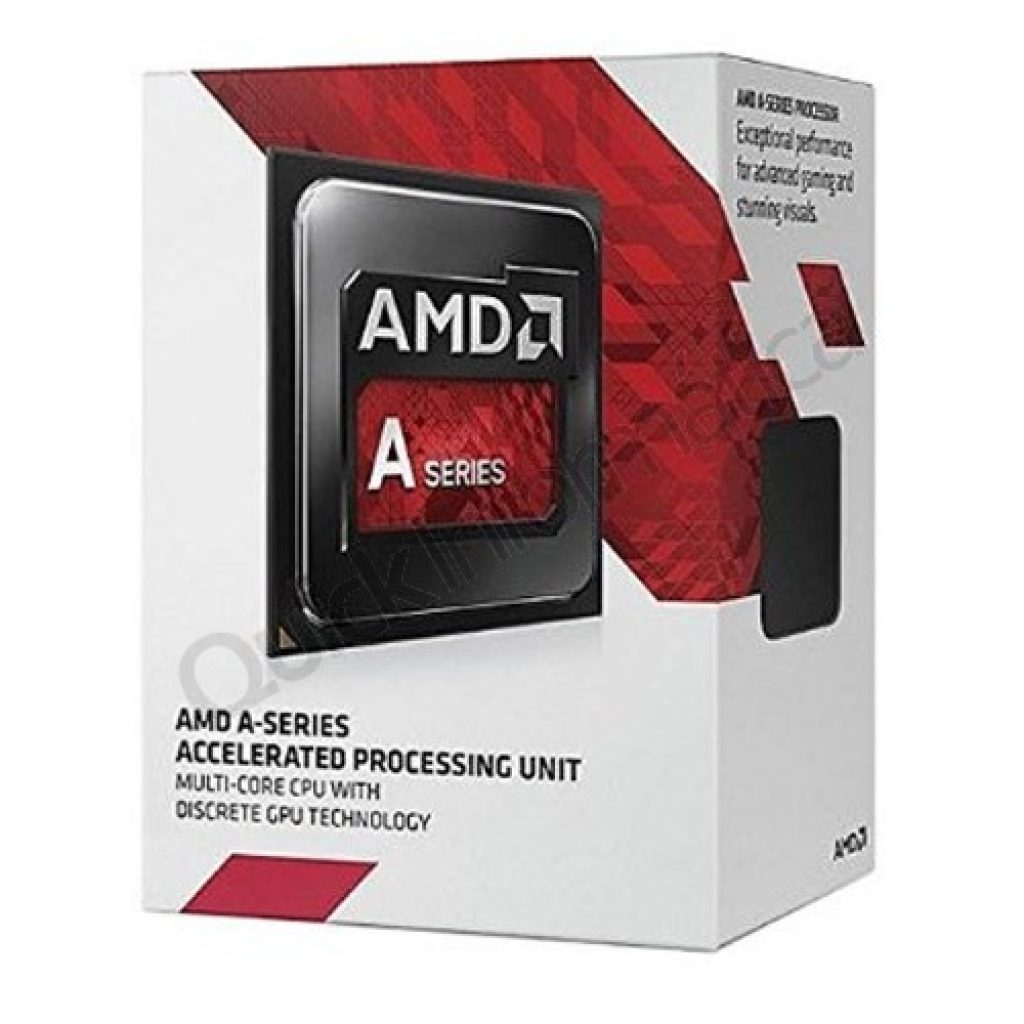
Процессор Celeron G3900 в продаже от 2230 руб.
Характеризуется отличной продуктивностью при доступном бюджете. Имеет 2 Мб памяти и два ядра.
Частота равняется 2,8 ГГц. Этот вариант также хорош тем, что при расходе всего в 35 Вт, он слабо нагревается и достаточно экономичен. Но графика хромает.
Получится всего 30 FPS при самых наименьших установках качества GTA V.
Опять таки, в танчики можно будет играть без особо заметных проблем.
ОЗУ
ОЗУ для AMD. Оптимальным вариантом оперативки для AMD является Team TED34G1600C1101. Цена на рынке от 1630 рублей. Однако, если нигде ее не найдете, можно заменить, например, DDR3 DIMM - не важно какую планку, с объемом памяти в 4 Гб. Это тот нужный объем оперативки, без которого не смогут запуститься игрушки, не будет работать ни одна из офисных программ и не получится нужного веб-серфинга.
ОЗУ для Intel. Самый нормальный выбор для Интел – это Samsung M378A5143EB1-CPB. При цене от 1813 руб., она обладает всеми необходимыми характеристиками для бюджетного варианта сборки. Имеет 4 Гб памяти. Этого будет вполне достаточно для того, что б собрать недорогой игровой компьютер 2017.
Системная плата
Материнская плата не нужно навороченная, поэтому, по умеренной цене как раз для нас.
Системная плата для AMD. Недорогой вариант Asus A68HM-K. Цена начинается от 2952 руб. Есть гнездо для дискретной видеокарты, сокет FM2+ и несколько слотов для ОЗУ DDR3. Для включения тюнера есть также один слот для PCI и один для PCI-E x1. Поддерживает USB 3.0. Существуют разьемы VGA и DV для присоединения к вмонтированной видеокарте и 4 разьема для Это позволяет соединить материнку с новыми мониторами и с теми, которые уже давно служат и устарели.
Системная плата для Intel. MSI H110M PRO-VD за 3510 руб. Вполне подойдет для Интел. Самое главное, что на ней должно присутствовать – эти разьемы DVI и VGA, до которых легко присоединить старые и более новые мониторы. Она так же поддерживает USB 3.0. У нее есть два разъема для DDR4 и несколько PCI-E x1 для подключения остальных элементов. По размерам она подойдет в любой корпус, который сейчас представлен на рынке.
Игровой компьютер за 35 тысяч
Хотя сума в пятнадцать тысяч и не мала, собрать последние новинки 2017 года ей не под силу. Однако можно получить вполне приличный агрегат.
Пускай не все детали будут топовыми, но они качественны и быстродейственны.
То, на чем можно сэкономить, собирая компьютер 2017 года – это корпус. Возьмите, например, GameMax H603.
Цена в магазинах колеблется от 1630 до 4300 рублей. Качество метала неплохое.
Цена такая, потому что фирма малоизвестна. Одна из стенок прозрачная. За ней располагается вентилятор, который предоставляется в комплекте. Еще можно установить дополнительные системы охлаждения.
Внизу располагается место для блока питания, а сверху – для процессора. Такая расстановка начинки позволяет уберечь блок от перегревания, ведь горячий воздух от процессора на него не попадает.
Кстати, если установить в корпус вентилятор с подсветкой, будет выглядеть довольно стильно.

Процессор
При бюджете в 35 тыс. рублей можно приобрести относительно дешевый процессор фирмы Intel. Производители впервые за десять лет возвратили процессорам поддержку HyperThreading.
Одним из запчастей которые получили, стал Pentium G4560. В эго тело, поселили два ядра. Память становит 3 Мб.
А благодаря встроенной графике Intel HD 610, которая с применением малых настроек, поддерживает абсолютно все игры .
Теперь не обязательно покупать видеокарту, а немного переждать на той, которая встроена.
Также ко всему этому идет куллер, которого вполне достаточно для охлаждения процессора.
За такой вариант придется выложить от 4500 до 5350 руб.
Оперативная память

Для нормального воспроизведения игрушки достаточно 8 гиг памяти на оперативке. Предлагаю вашему вниманию G. Skill F4-2400C15S-8GNT. Она работает, используя частоту 2400 Мгц.
Ее собственной системы охлаждения вполне достаточно для защиты от перегрева. Оперативная память хорошая и достаточно бюджетная. Купить ее можно по цене от 4140 до 4650 руб.
SSD накопитель
KINGSTONSKC400S37/128G будет уместен для игрового компьютера среднего ценового диапазона. Имеет MLC накопитель.
Частоту записи - 450 Мб, а скорость чтения – 550 Мб. Используется ширина SATA III. Иногда присутствует память TLC.
Этот вариант вполне подойдет для достаточно быстрого функционирования компьютера.

В бюджетном варианте никак не получится обойтись без жесткого диска. Но одно радует, подбирать по параметрам, какой-то особый вариант не требуется.
Можно приобрести абсолютно любой диск, на который накопили достаточное количество денег. Предлагаю HITACHI HDS721010CLA332. Цена - 29 670.
Объем HDD становит 1 000 Гб. Имеется буферная память, размер которой составляет 32 Мб. Поддерживаемый интерфейс SATA 3Gb/s

Видеокарта
За хорошую видеокарту придется выложить относительно немалую сумму. GIGABYTE GEFORCE GTX 1050 TI WINDFORCE OC 4GB – замечательный вариант.
Цена колеблется от 11 630 до 13950. Имеет встроенный видеопроцессор NVIDIA GeForce GTX 1050 TI с частотой работы 1354 МГц.
Объем памяти составляет 4096 Мб. Встроены разъемы для DisplayPort, DVI-D Dual-Link, HDMI, HDMI x2. Поддерживает форматы - NVIDIA G-SYNC, NVIDIA GameWorks.
Работает модель достаточно тихо, не нагревается. Куллер работает в щадящем режиме.
При таком варианте, есть надежда, что карта продержится на рынке несколько лет.
При максимальных настройках игрушки идут просто отлично.
Чипы этого ряда довольно дорогие, но это не бюджетный вариант.
Блок питания
Блок питания нормального качества на рынке IT технологий стоит не меньше 2330 руб. Предлагаемый AEROCOOL VX-400 400W, находится в ценовом диапазоне от 1300 руб. до 1630 руб.
Бытует мнение, что блок питания не слишком важен. Все же, лучше ним не пренебрегать и приобрести этот, среднего ценового диапазона и относительно нормального качества.
Его ресурсы вполне смогут обслуживать вашу машину.
Материнская плата
Для вашего нового игрового компьютера также нужна материнская плата. Замечательно подойдет MSI B250M PRO-VD.
Ее конфигураций достаточно для того, что б аппарат работал слажено. Ценовой диапазон запчасти - от 4650 руб. до 6980 руб. Это считается не дорогой вариант.
Модель имеет шесть USB разъемов, которые выведены сзади. Для того, что б выводить картинки с видеокарты , которая встроена, есть порт VGA и порт DVI.
Гнездо для мышки и для клавиатуры. Они выполнены в старом образце, для того, что б можно было подключить любую модель.
Есть сокет для таких процессоров, как Kaby Lake или Sky Lake. Для оперативной памяти, также встроены несколько слотов DDR4 .
И того, весь системный блок по цене окажется около 35 000 руб. или 35350 руб. Возможны варианты немного снизить цену. Если не затрагивать основные запчасти, качество воспроизведения не изменится.
Можно немного поэкономить на материнской плате, установив ее параметрами на H110.
Это сбережет около 1400 рублей. Можно вообще обойтись без SSD. Это еще около двух тысяч.
А вот за счет сэкономленных денег можно улучшить видеокарту.
В общем, данный вариант комплектации системного блока наиболее правильный в соотношении цены и качества.
Для людей, которые хотят собрать хорошую машину, при этом, не переплатить. Для задействования в играх и офисных работах, данный набор комплектующих подойдет превосходно.
Собираем мощный игровой компьютер
Если у вас в кармане оказалось лишних 58120 рублей, вы можете позволить создать мощнейшую машину, которая будет радовать прекрасным качеством воспроизводимой картинки и наилучшими комплектующими . Такой агрегат потянет любую игру, будет работать быстро и бесшумно.
Сборка собственного компьютера из запчастей - это серьезный шаг. Скорее всего, вы уже прошли путь от покупки готовых устройств до создания индивидуального и уникального устройства с максимальной производительностью и подходящими для вас характеристиками.
Это очень интересно и захватывающе, но в первый раз может быть немного страшно. На самом деле процесс довольно прост. В этой статье мы рассмотрим все шаги, которые вам нужно проделать чтобы собрать компьютер 2017 года. Вы узнаете все необходимое.
Важно заметить, что порядок сборки, описанный в этой инструкции может не совпадать с оптимальным для вас порядком. Например, мы сначала установим материнскую плату, затем процессор, видеокарту, а уже дальше все остальное. Возможно, в вашем случае будет удобнее установить процессор и ОЗУ, а уже потом поместить материнскую плату в корпус. Все будет зависеть от ваших компонентов.
Ничего страшного, если вы будете что-то делать не в том порядке, возможно, вам придется ослабить несколько винтов чтобы выполнить нужное действие, но это не должно вызвать много проблем.
Постарайтесь прокладывать кабели правильно, тогда компьютер будет выглядеть лучше и работать тише. Большинство кабелей должны быть размещены за материнской платой, так в системном блоке будет лучшая циркуляция воздуха. Используйте липучки или перетяжки, чтобы объединить провода вместе.
Подбор компонентов
Я буду предполагать, что все компоненты уже собраны и куплены, причем подобраны правильно, именно такие, какие вам нужны. Но все же нужно сказать несколько слов, чтобы вы не наделали ошибок.
Видеокарту нужно подбирать уже учитывая наличие интерфейсов подключения на материнской плате. Оперативная память подбирается на основе поддерживаемого процессором количества планок и частоты. Подробнее про выбор ОЗУ смотрите в статье . Также важно учесть, чтобы мощности вашего блока питания с запасом хватило на все выбранные компоненты.
Соберите все компоненты и извлеките их из коробок, оставьте их только в антистатической упаковке, также не прячьте далеко инструкции, возможно, они вам еще пригодятся.
Вот компоненты, которые мы будем использовать в этой инструкции:
- Корпус: Corsair Carbide Series 100R;
- Материнская плата: Asus ATX DDR4 H170-PRO / CSM;
- Процессор: Intel Core i5-6500 3.2GHz Quad Core Skylake;
- Оперативная память: Corsair Vengenace LPX 8GB DDR4 2400MHz;
- Видеокарта: Gigabyte GeForce GTX 1060 WINDFORCE 6G;
- SSD: SanDisk SSD Plus 240GB;
- HDD: WD Blue 1TB 7200 RPM;
- Блок питания: Rosewill Capstone G550
Наша инструкция как собрать компьютер 2017 подойдет почти для любого набора компонентов, не зависимо от того собираем игровой компьютер 2017 или бюджетный.
1. Установка панели ввода/вывода материнской платы.
Для начала извлеките боковые панели из вашего корпуса. Скорее всего, они удерживаются винтами. Отвинтите их, а затем снимите панели.

Каждая материнская плата поставляется с панелью портов ввода/ввода, которая крепится сзади корпуса. Вам будет нетрудно понять как ориентировать панель. Ищите надписи на ней или на корпусе, обычно они есть в правом верхнем углу. Разъемы на панели должны совпадать разъемами в корпусе.

Возможно, придется немного прижать щиток, чтобы установить ее в корпусе. Продолжаем инструкцию как собрать компьютер самому 2017, дальше материнская плата.
2. Установка материнской платы
Если процессор - это сердце компьютера, то материнская плата - его нервная система. Она координирует действия различных компонентов. Плата устанавливается в системный блок и крепиться с помощью нескольких винтов. Поэтому убедитесь, что у вас есть отвертка.
Вы легко поймете как ее расположить. Порты должны размещаться вдоль панели ввода/вывода. Также будет несколько пазов и выступов, которые не дадут плате прикасаться к вашему корпусу. Поставьте плату так, чтобы отверстия соответствовали гнездам для винтов.

Это может быть сложной задачей, особенно, выравнивание относительно портов ввода. Возможно, нужно будет прогнуть некоторые металлические части, но действуйте очень аккуратно. После того, как плата установлена, аккуратно прикрепите ее винтами, не зажимайте их очень сильно, только убедитесь, что плата не будет двигаться.

Вместе с корпусом вы должны были получить целый ряд кабелей, которые теперь нужно подключить к материнской плате. Они подключаются в маленькие разъемы, которые будут помечены LED+, LED-, HDD+, Reset и так далее. Для каждой платы они могут отличаться, так что посмотрите инструкцию. Также нужно подключить вентиляторы корпуса, если они есть, например, вентилятор может быть помечен CHA FAN1.

3. Установите процессор
Разъем для процессора очень легко заметить на любой материнской плате. Это заметная квадратная панель. Чтобы открыть замок, надавите на панель и сместите ее в сторону. Поднимите панель, чтобы открыть контакты процессора.

Держите процессор за края, аккуратно установите его в порт. На процессоре Intel должны быть пазы, которые будут указывать как именно нужно ориентировать чип в разъеме. Процессоры AMD имеют золотой треугольник в одном из углов, он совпадает с треугольником на разъеме. Также текст, напечатанный на CPU, будет в том же направлении, что и на материнской плате.

После того как процессор будет установлен в гнездо, используйте панель, чтобы закрепить процессор. Опустите ее, затем сдвиньте назад, чтобы закрыть фиксатор.
4. Установка кулера процессора
Процессор при большой нагрузке будет выделять много тепла. Поэтому обязательно нужно использовать вентилятор или другой охладительный компонент, он поможет поддерживать нормальную температуру и предотвратит перегрев. Если ваш вентилятор поставлялся вместе с процессором, то на нем уже наверняка нанесена термопаста.

Если же это сторонний кулер, то вам необходимо нанести ее вручную. Не нужно много, некоторые источники предлагают нанести две параллельных полоски, другие же -точку, размером с рисовое зерно. Обычно, производители тоже дают рекомендации, как правильно наносить термопасту. После этого нужно прикрепить вентилятор к плате, часто для этого используются винты или защелки.
Затем нужно подключить вентилятор к материнской плате. Найдите надпись CPU Fan и подключите провод в то гнездо. Дальше сборка компьютера на 2017 год не будет такой сложной, самое опасное позади.

5. Установите память
Память устанавливается в продольные, хорошо заметные слоты. Обычно на материнской плате их четыре. Посмотрите инструкцию, чтобы понять какие слоты лучше использовать если у вас несколько планок. Например, в случае с нашей памятью, если используется одна планка, то лучше поставить ее во второй слот. Для двух планок лучше применять второй и четвертый. Это связано с технологией работы памяти.

Каждый слот имеет две защелки, которые нужно сначала открыть, а после установки планки закрыть. Выступ защелки должен зайти в паз на планке с характерным щелчком. Возможно, придется применить немного силы, но все делается очень аккуратно.

6. Установите видеокарту
Если вы хотите играть игры, на своем компьютере, это один из самых важных компонентов. Обычно, видеокарты подключаются к порту PCIe. Найдите ближайший порт к радиатору. Обратите внимание, что слоты могут иметь разную длину. Большинство современных видеокарт подключаются к слоту PCIex16, он выглядит длиннее, чем обычные PCIe x4.
 В некоторых случаях необходимо прикрепить карту к задней части корпуса. После того, как вы нашли нужный слот снимите заднюю вентиляционную крышку, это облегчит установку видеокарты.
В некоторых случаях необходимо прикрепить карту к задней части корпуса. После того, как вы нашли нужный слот снимите заднюю вентиляционную крышку, это облегчит установку видеокарты.

Дальше вставьте карту в слот. Если есть несколько слотов, используйте тот, который расположен ближе к процессору. Убедитесь что защелка слота открыта, а после установки карты закройте ее точно так же, как и для оперативной памяти. Затем верните на место вентиляционную крышку.
7. Установка плат расширений
Если у вас есть другие платы расширений, например, Bluetooth, Сетевая карта, RAID карта, используйте ту же последовательность действий для видеокарты. Найдите слот PCIe правильного размера и установите туда устройство.
8. Установка накопителей
Сначала найдите место для установки дисков в вашем системном блоке. Это может быть съемные кронштейны или горизонтальные слоты, совпадающие с размером диска.

В случае с кронштейнами вставьте диск и зафиксируйте его с помощью маленьких винтов. Сначала закрепите диск, а затем вставьте кронштейны обратно в корпус. Ориентируйте диск так, чтобы порт SATA был направлен к материнской плате. В случае со слотами, просто вставьте в них диск и закрепите его винтами. Для подключения диска к плате используется кабель SATA, один конец провода вставьте в разъем SATA на диске, а второй на плате.

Если у вас есть порты SATA2 и SATA3, то лучше использовать SATA3. Это даст большую скорость работы. Если вы выбрали SSD PCI, вам не нужно беспокоится об этом, просто подключите носитель, как другие платы PCI.

9. Установка оптического привода
Многие люди собирают компьютеры без оптических дисков. Но не всем нравится такой вариант. Чтобы вставить оптический привод снимите крышку с передней панели и вставьте привод в один из доступных слотов. Затем его нужно прикрепить с помощью винтов. Привод нужно подключить к разъему SATA2.
10. Установка блока питания
Блок питания будет распределять энергию между всеми компонентами компьютера. Место для блока питания будет расположено в верхней или нижней части корпуса. Для фиксирования блока в корпусе тоже используются винты.

Убедитесь, что блок питания расположен правильно. Порт для кабеля питания, а также выключатель питания должны быть расположены на внешней стороне.
11. Подключение блока питания
Всем компонентам нужно питание, поэтому нужно его им дать. Из блока питания должен выходить большой пучок кабелей, которые заканчиваются разъемами на 20, 40, 4 или 24 контакта. Найдите большое гнездо на материнской плате, убедитесь, что там столько же контактов и подключите к нему блок питания.

Вам также нужно подключить питание для процессора. Этот порт должен быть рядом с ним. Обычно, он помечен "EATX12V". Это 4 или 8 контактный объем. Подключите блок питания к этому разъему.


Устройства хранения и оптический привод тоже нужно подключить. Один кабель может иметь несколько разъемов, поэтому вы можете подключить несколько дисков одним кабелем. Осмотрите все, чтобы убедиться, что все подключено.
12. Установка вентиляторов корпуса
В большинстве случаев используется только один вентилятор. но если вы хотите добавить дополнительные вентиляторы, пришло время установить их. Для крепления вентилятора к корпусу нужно использовать четыре винта.
13. Первый запуск
Сборка компьютера 2017 практически завершена. Перед тем как перейти к последнему этапу, проверьте все. Проверьте правильно ли подключены компоненты, убедитесь, что ничего не шатается, а кабели блока питания надежно закреплены. Убедитесь, что вы ничего не забыли. Если что-то не было подключено, возможно, ваш компьютер не запустится.

Далее, подключите кабель питания к разъему блока питания. Подключите монитор к видеокарте. Если все хорошо, вас можно поздравить, теперь вы знаете как собрать компьютер 2017. Если же компьютер не запускается, скорее всего, вы что-то не подключили. Отключите питание и еще раз все проверьте. Возможно, не полностью установлена память или не подключено питание.

Выводы
Теперь вы знаете как выполняется сборка компьютера 2017 года. Дальше вам осталось установить операционную систему, например, один из дистрибутивов Linux и начинать пользоваться вашим компьютером. Надеюсь, эта информация была полезной для вас.
2018 год пока не очень благоволит любителям продвинутого компьютерного железа. Цены на оперативную память растут, стоимость новых процессоров от Intel стабильно высока, а производительные видеокарты массово скупаются майнерами. При этом твердотельные накопители, наоборот, подешевели с января этого года.
Если вы не хотите ждать, начинать собирать конфигурацию, которая порадует вас новыми ААА-проектами, можно уже сейчас.
Что говорит Steam
Игровая платформа Steam регулярно собирает данные о популярности комплектующих тех или иных вендоров среди игроков.
Процессор
В прошлом году AMD ворвалась на рынок процессоров с новинкой Ryzen, потеснив Intel. Но статистика Steam свидетельствует , что за последние полгода процессоры от AMD серьёзно уступили в популярности решениям от Intel.
AMD значительно снижает цены на процессоры Ryzen, стремясь распродать их перед выходом нового поколения процессоров Zen+, которые должны появиться на прилавках в апреле. В то же время новые процессоры поколения Coffee Lake от Intel не спешат дешеветь.
Так что сейчас есть хороший шанс приобрести по невысокой цене процессор от AMD, который будет актуальным в ближайшие несколько лет.
Видеокарта

Согласно исследованиям аналитиков Jon Peddie Research , видеокарты AMD отвоевали у NVIDIA 33,7% рынка. Это связано с криптовалютной золотой лихорадкой - адаптеры AMD пользуются неизменной популярностью у майнеров.
Система

Интересно, что наиболее распространённым языком среди пользователей Steam стал китайский, на котором говорят аж 63,93% игроков. Аналитики связывают это с ростом популярности PlayerUnknown’s Battlegrounds в Азии.
Что нужно знать, если вы покупаете видеокарту с рук
Торговые интернет-площадки, например Avito, завалены предложениями о продаже бывших в употреблении комплектующих. В немалой степени это связано с добытчиками криптовалюты. Причём среди них встречаются как матёрые майнеры, так и новички, которые с запозданием присоединились к всеобщему увлечению и теперь разочаровались в этом деле.
У первых железо работало нон-стоп и давно окупило себя, порядком потрепавшись. У вторых видеокарты толком не использовались, и теперь они пытаются минимизировать убытки.
На вопрос, стоит ли брать б/у железо, нет однозначного ответа. На форумах идут ожесточённые дискуссии. Противники б/у комплектующих напирают на износ оборудования и нарушение температурного режима. Хватает и тех, кто по дешёвке отхватил отличную видеокарту и теперь агитирует брать компоненты с рук. Некоторые вовсе считают, что видеокарта, прошедшая проверку тяжким трудом в майнинг-ферме, выдержит после этого что угодно.
На что следует обратить внимание при покупке б/у видеокарты


Брать б/у электронику - всегда риск. Если же вы всё-таки решили сэкономить, стоит сделать следующее:
- Проверьте документы на видеокарту. Обратите внимание на дату покупки и сроки окончания гарантии. Откажитесь от приобретения видеокарты без документов и упаковки.
- Осмотрите видеокарту на предмет сгоревших или битых компонентов, царапин и потемневшего текстолита. Почерневший или пожелтевший текстолит - признак постоянного перегрева видеокарты. Ещё это может сигнализировать о том, что владелец умирающей видеокарты пытался реанимировать её феном. В этом случае нужно отказаться от покупки.
- Проверьте систему охлаждения. Если вентиляторы на адаптере не родные, это признак того, что видеокарту нещадно грели и заменили охлаждение перед продажей.
- Видеокарту, внешне выглядящую нормально, нужно протестировать с помощью тяжёлых игр и бенчмарков. Подойдёт проверенный FurMark . Если при этом возникают вылеты или графические артефакты, не покупайте видеокарту.
- Запустите GPU-Z и убедитесь, что реальные характеристики видеокарты совпадают с указанными на сайте производителя.
- Если вы подозреваете, что с помощью видеокарты занимались майнингом, запустите на ней любой майнер, например MultiMiner или NiceHash . Если при работе появляются графические артефакты, значит, из этой видеокарты уже выжали всё, что можно.
Все эти манипуляции не дадут стопроцентной гарантии работоспособности карты. Будьте осторожны и не доверяйте подозрительным продавцам.
Собираем игровой компьютер
Начиная сборку игровой системы, вам прежде всего придётся определиться, чей процессор и материнскую плату использовать - AMD или Intel, и чью видеокарту - AMD или NVIDIA. Комплектующие от них примерно равнозначны по производительности. Так что ориентируйтесь на цены и доступность тех или иных деталей в магазинах.
Представленные конфигурации под разные бюджеты позволят вам собрать оптимальную машину для игр. В сборках указаны основные комплектующие, без учёта периферии. Такие детали, как корпус, блок питания и охлаждение, включены в бюджет, но не упомянуты отдельно.
Бюджет 35 000 рублей
Эта сборка позволит вам играть в большинство игр в Full HD на средних настройках графики. Бюджетное решение, но зато вы серьёзно сэкономите.
- Процессор и материнская плата: AMD Ryzen 3 1200 и AMD B350 или Intel Pentium G4600 и Intel H110 Express.
- Видеокарта: NVIDIA GeForce GTX 1050 Ti или AMD Radeon RX 470.
- Оперативная память: 1 × 8 ГБ DDR4-2400/2666.
- Накопитель: HDD, 1 ТБ.
Бюджет 60 000 рублей
Сборка подойдёт для игр в Full HD с высокими настройками графики. Ей не понадобятся серьёзные апгрейды в ближайшие два года.
- Процессор и материнская плата: AMD Ryzen 5 1500X и AMD B350 или Intel Core i3-8100 и Intel Z370 Express.
- Видеокарта: NVIDIA GeForce GTX 1060 или AMD Radeon RX 480 Radeon RX 570/580.
- Оперативная память: 2 × 8 ГБ DDR4-2400.
- Накопитель: HDD, 1 ТБ и SSD, 120 ГБ.
Бюджет 90 000 рублей
Эта система способна запускать игры в Full HD на максимальных настройках графики.
- Процессор и материнская плата: AMD Ryzen 5 1600X и AMD B350 или Intel Core i5-8400 и Intel Z370 Express.
- Видеокарта: NVIDIA GeForce GTX 1070 или AMD Radeon RX 580.
- Оперативная память: 2 × 8 ГБ DDR4-320.
- Накопитель: HDD, 1 ТБ и SSD, 120 ГБ и больше.
Бюджет от 100 000 рублей
Конфигурация, предназначенная для игр в WQHD на высоких и максимальных настройках графики.
- Процессор и материнская плата: AMD Ryzen 7 1700X и AMD B350/X370 или Intel Core i7-8700 и Intel Z370 Express.
- Видеокарта: NVIDIA GeForce GTX 1070 Ti или AMD Radeon RX Vega 56.
- Оперативная память: 2 × 8 ГБ DDR4-3200.
- Накопитель: HDD, 1 ТБ и SSD, 240 ГБ и больше.
Бюджет от 170 000 рублей
Конфигурация для матёрых геймеров, способная потянуть любую игру в WQHD на максимальных настройках графики.
- Процессор и материнская плата: AMD Ryzen 7 1700X и AMD X370 или Intel Core i7-8700K и Intel Z370 Express.
- Видеокарта: NVIDIA GeForce GTX 1080 Ti.
- Оперативная память: 2 × 16 ГБ DDR4-3000/3200.
- Накопитель: HDD, 1 ТБ и SSD, 250 ГБ и больше.
Можно создать и более мощную систему на базе AMD Ryzen Threadripper или Intel Core i9-7900X. Но это решение для очень продвинутых и неприлично богатых геймеров и разработчиков. Для простых пользователей такие мощности явно избыточны.
Естественно, твердотельные диски значительно быстрее, чем HDD. Но цены на них выше, а объёмы уступают HDD, купленному за те же деньги. Так что в самом дешёвом варианте можно обойтись без SSD. В дальнейшем можно будет докупить твердотельный накопитель и получить апгрейд производительности, установив систему на него, нарастить ОЗУ и заменить процессор на более производительный.
Современные игры занимают много места, одного SSD на 120 ГБ для системы и игр будет маловато. Если у вас остаются лишние деньги, стоит увеличить объём твердотельного накопителя.
Любой игровой компьютер должен иметь такие характеристики, чтобы справится с мощным потоком данных при обработке изображения и выполнения команд. Иначе картинка на мониторе будет постоянно тормозить, а выполнение команд запаздывать. Игровые компьютеры отличают от стационарных устройств, мощной начинкой, расширенным функционалом и высокой стоимостью. Цена за мощный аппарат, легко может достигнуть 300 000 рублей. Мы составили рейтинг лучших игровых компьютеров 2018 - 2017 года . Данная подборка окажется полезной новичкам, которым трудно разобраться во всем многообразии игровых девайсов, так и профессиональным игрокам. Из рейтинга вы узнаете, каким минимальным требованиям должен отвечать процессор, на что обращать внимание при покупке, чтобы не потратить деньги на красивую оболочку со слабой начинкой. , .
Именно игровая индустрия влияет на развитие ИТ-технологий. Ведь каждый год студии выпускают обновленные версии игр, которые требуют большой мощности, с которой не способен справиться персональный компьютер, даже на минимальных настройках графики. Мощный игровой компьютер BrandStar Экстрим заслужил уважение игроков, и считается одни из лидеров рынка, несмотря на впечатляющую стоимость. BrandStar Экстрим справится с любой поставленной задачей по обработке данных, но его предназначение, это игры. Внушительная начинка справляется с колоссальными нагрузками обработки данных в процессе игры. Картинка остается четкой, движение персонажей плавные, даже в пиковые нагрузки на максимальных настройках. Внутри блока BrandStar Экстрим находится шестиядерный процессор Core i7-5820K, оперативная память на 6 Гб, топовый ускоритель GeForce 980 Ti. Одного этого достаточно, чтобы оценить мощный игровой компьютер и понять, что он потянет все современные игрушки. Жесткий диск на 2 Тб, плюс расширение еще на 240 Гб за счет SSD накопителя, пишущий Blu-Ray привод. Элегантный и стильный корпус BrandStar Экстрим заканчивает картину и делает его привлекательным предложением, не смотря на цену.
Плюсы:
- Максимальная производительность за счет мощной начинки;
- Гарантия 2 года.
Минусы:
- Высокая цена.

Лучше всего игровой компьютер собирать самостоятельно. Только в том случае, если вы разбираетесь в оборудовании и понимаете, что означают характеристики начинки. В ином случае, велик риск, совершить ошибку и потратить деньги впустую. Чтобы этого не произошло, предлагаем вам познакомиться с мощным игровым компьютером RIWER. Стильный корпус с подсветкой разбавить любой интерьер, он радует глаз и впечатляет резкими формами в сочетании со стильными элементами на корпусе. В качестве начинки игровой компьютер RIWER предлагает 4 Гб оперативной памяти, процессор i5-6500 и GeForce GTX 970. Варианты комплектации зависят от ваших нужд, на чем скажется цена. Игроки положительно отзываются о мощности RIWER и рекомендуют его, как новичкам, так и профессионалам.
Плюсы:
- Отличное сочетание цены, качества и производительности;
- Установленная операционная система;
- Стильное исполнение корпуса.
Минусы:
- Мы их не нашли.

Мощный игровой компьютер SMART SKY воплощает в себе все инновационные разработки ИТ-индустрии. Производитель не стал уделять много внимания внешнему виду корпуса, зато позаботился о производительной начинке, на которой пойдут все современные игры последнего поколения. 8 гигабайт оперативной памяти, видеокарта с чипом Radeon R9 390X, процессор последнего поколения Core i5-6600K. Одного этого достаточно, чтобы забыть про любые тормоза в игре. Четкая картинка, плавность хода, оперативное охлаждение на максимальных пиковых нагрузках, все это гарантирует мощный игровой компьютер SMART SKY. Плюс в том, что покупая SMART SKY, вы на пару лет забудете о любых проблемах с играми. Строение корпуса позволит в дальнейшем доработать начинку, заменив устаревшие платы, на более мощные аналоги.
Плюсы:
- Отличная производительность с запасом на 2 - 3 года;
- Установленная операционная система Windows 10 PRO.
Минусы:
- Высокая стоимость.

Недорогой игровой компьютер, понятие без четких рамок. Под него можно отнести любой процессор, независимо от цены и производительности. Стоимость игрового компьютера зависит от начинки и оборудования. Значит, недорогой компьютер для игр, это, тот же самый процессор, но с меньшим количеством компонентов, которые и позволили снизить стоимость. Яркий пример недорогого игрового компьютера, модель TopComp. Вам достаточно приехать в магазин и купить процессор с установленным оборудованием, единственное над чем вам предстоит поломать голову, это какую видеокарту поставить в TopComp. Именно от видеокарты зависит стоимость компьютера.
Эксперты советуют покупать TopComp начинающим игрокам. Если вы любите иногда поиграть в онлайн игры, то комплектация TopComp идеально вам подойдет. Он справится со всеми рабочими моментами и потянет все игры на максимальных настройках.
Плюсы:
- Хорошая игровая производительность;
- Blu-Ray привод;
- Процессор с разблокированным множителем, позволит постепенно улучшить характеристики.
Минусы:
- Нет операционной системы.

Шестиядерный процессор на базе AMD сделал недорогой игровой компьютер CompYou Home PC H557 хорошим вариантом для начинающих геймеров. Пока вы еще не вошли во вкус игр, и не используете всей мощности, вам лучше набить руку на менее мощном, но все же, приемлемо для игр компьютере. Таким тренажером и становится модель CompYou Home PC H557. Начинка позволяет играть с самыми тяжелыми настройками, получать качественную картинку и плавность хода. По сравнению с конкурентами из более дорогой ценовой категории, CompYou Home PC H557 проигрывает по мощности, но зато гарантирует хорошую производительность для новичка.
У вас есть возможность купить недорогой игровой компьютер CompYou Home PC H557 в готовой сборке, либо дополнить оборудование для улучшения характеристик. Плюс, ничто не помешает вам со временем поменять слабые детали, на более мощные аналоги и улучшить производительность.
Плюсы:
- Объемный жесткий диск;
- Привод Blu-Ray;
- Хорошая игровая производительность.
Минусы:
- Простой дизайн;
- Объем видеопамяти всего 2Гб.

То, что это недорогой игровой компьютер, говорит красочный корпус с дополнительной подсветкой. BrandStar относится к бюджетным игровым устройствам. По своим характеристикам, его легче отнести к мощным персональным компьютерам, чем к игровым. Тем не менее, по своим характеристикам он заслуживает внимания. BrandStar понятен большинство новых игр, но на максимальных настройка поиграть получится лишь пару часов, затем начинаются заметные тормоза и притормаживая в действиях.
Плюсы:
- Доступная цена;
- Хорошие системные характеристики;
- Стильный корпус.
Минусы:
- Не всегда гарантирует достойное качество картинки.

Несмотря на свои внушительные параметры по мощности и производительности, игроки с осторожностью относятся к игровому моноблоку MSI Gaming 27 6QE. Производительность, главный критерий оценки игрового компьютера. Но, Студии выпускающие игры, постоянно обновляют свои проекты. Поэтому, игрокам, минимум, раз в 2-3 года, приходится дорабатывать свои процессоры, меняя детали на мощные аналоги. Сделать это с моноблоком MSI Gaming 27 6QE практически невозможно самостоятельно. Только, если обратиться в профессиональный сервис, да и тогда, минимальное улучшение обойдется в существенную сумму. Игровой моноблок MSI Gaming 27 6QE оснащен мощной производительной начинкой. Ни одна игра на самых мощных настройках не будет тормозить. Плюс, моноблок всегда можно использовать и для редактирования фото, видео файлов.
Плюсы:
- Готовая игровая система.
Минусы:
- Высокая цена;
- Сложно модернизировать.
Какой игровой компьютер лучше купить?
Лучше всего самостоятельно собирать игровой компьютер в одном корпусе. Купить современные начинки и собрать мощный агрегат. Но если такой возможности нет, то лучше ориентироваться на свои финансовые возможности и на возможность дальнейшего апгрейда процессора. Так вы получите мощную игровую систему и возможность постоянно улучшать процессор.

